هل أنت مدمن مع فايرفوكس؟ Firefox هو متصفح رائع يحتوي على الكثير من الوظائف الإضافية التي يمكن أن تحول متصفحك إلى كل شيء بدءًا من التحقق من بريدك الإلكتروني وحتى التقاط لقطات الشاشة. يمكنك الآن أخيرًا تحويل متصفح Firefox إلى مدير ملفات مستكشف Windows بطريقتين بسيطتين. القيام بذلك ، سوف يجعلك أكثر إنتاجية ويوفر لنفسك الكثير من الوقت.
إنترنت إكسبلورر تبويب البرنامج المساعد
أولاً ، سيتعين عليك تنزيل المكون الإضافي لـ Internet Explorer Tab لـ Firefox. بمجرد تثبيت المكوّن الإضافي ، أعد تشغيل متصفح Firefox.
افتح الآن علامة تبويب جديدة ، وقم بتحويلها إلى علامة تبويب Internet Explorer من خلال النقر على أيقونة Firefox في شريط الحالة في الأسفل كما هو موضح في لقطة الشاشة.
الآن بمجرد تحويل علامة تبويب Firefox إلى علامة تبويب Internet Explorer. اكتب ملف: /// C: / (حيث C هو حرف محرك الأقراص ، يمكنك إدخال أي حرف محرك أقراص هنا) في شريط العناوين.
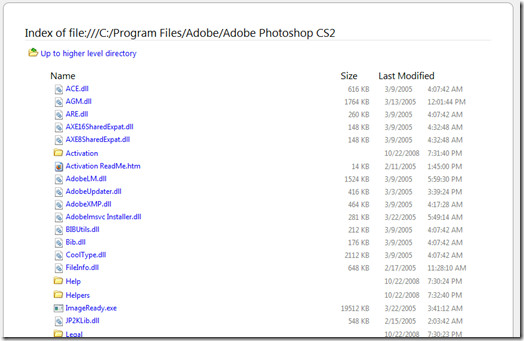
أفضل شيء حتى الآن هو أنه يمكنك وضع إشارة مرجعية عليه في أي وقت ، لذلك إذا كنت ترغب في الوصول إلى دليل معين في المرة القادمة ، ما عليك سوى النقر فوق الإشارة المرجعية وسوف يتم فتحه على الفور.
FireFly البرنامج المساعد
FireFly هو مكون إضافي رائع يقوم تلقائيًا بتحويل مستعرض Firefox إلى مدير ملفات مستكشف Windows. قم بتثبيت هذه الوظيفة الإضافية (بثقل 1.4 ميغابايت) وأعد تشغيل المتصفح.
صحافة السيطرة + F12 وسيؤدي ذلك إلى فتح علامة تبويب FireFly جديدة وسترى محركات الأقراص كما هو موضح في الصورة أدناه.
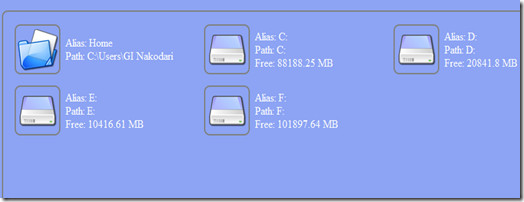
يمنحك هذا البرنامج المساعد العديد من الخيارات للاختيار من بينها ، ما عليك سوى النقر ملف ثم اختر الإعدادات كما هو موضح في لقطة الشاشة أدناه ، سيفتح هذا نافذة الخيارات. هنا يمكنك تحديد إظهار الملفات المخفية ، تحديد صورة الخلفية ، إلخ.
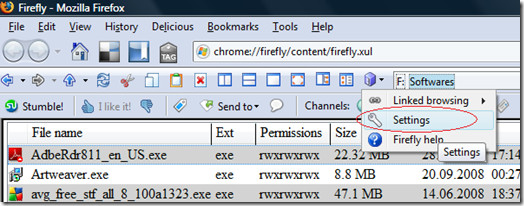
هذا هو. لن تحتاج الآن إلى فتح مدير ملفات Windows Explorer مرة أخرى ، حيث يمكنك الآن الوصول إلى كل شيء من Firefox.












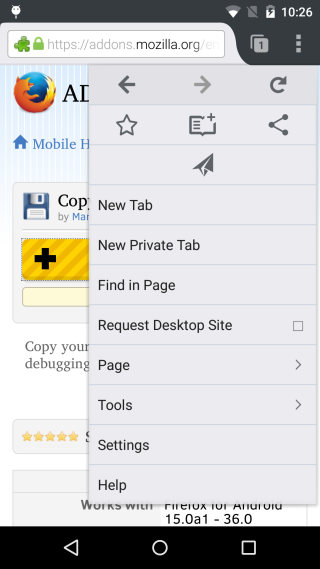
تعليقات